Creare un'organizzazione
Azure DevOps Services | Azure DevOps Server 2022 - Azure DevOps Server 2019
Usare un'organizzazione per connettere gruppi di progetti correlati e aumentare le prestazioni aziendali. È possibile usare un account Microsoft personale, un account GitHub o un account aziendale o dell'istituto di istruzione. L'uso dell'account aziendale o dell'istituto di istruzione connette automaticamente l'organizzazione all'ID Microsoft Entra.
Nota
Tutte le organizzazioni devono essere create manualmente tramite il portale Web. La creazione automatica delle organizzazioni non è supportata. Tuttavia, è supportata la configurazione automatizzata dell'organizzazione, la creazione di progetti e il provisioning delle risorse tramite l'API REST.
Prerequisiti
- Autenticazione: determinare se si vogliono usare solo gli account Microsoft o autenticare gli utenti con l'ID Microsoft Entra. Per altre informazioni, vedere Scelta del tipo di account amministratore dell'organizzazione.
- Pianificazione: informazioni su come pianificare la struttura organizzativa.
Creare un'organizzazione
Accedere a Azure DevOps.
Selezionare Nuova organizzazione.
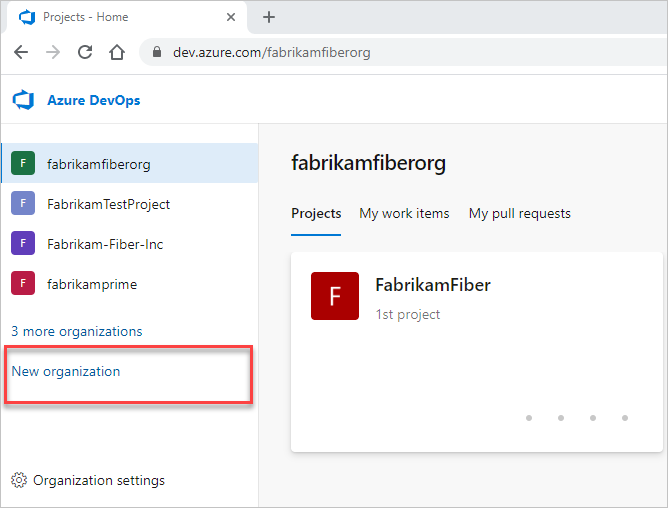
Immettere il nome per l'organizzazione, selezionarne l'area geografica di hosting e quindi selezionare Continua.
Importante
Quando si crea un nome di organizzazione, attenersi alle linee guida seguenti.
- Usare solo lettere dell'alfabeto inglese
- Avviare il nome dell'organizzazione con una lettera o un numero
- Usare lettere, numeri o trattini dopo il carattere iniziale
- Assicurarsi che l'organizzazione non superi i 50 caratteri Unicode
- Terminare con una lettera o un numero
Se si utilizza uno dei caratteri non consentiti, viene visualizzato il messaggio di errore seguente: VS850015: Il nome specificato non può essere usato: {Nome organizzazione}.
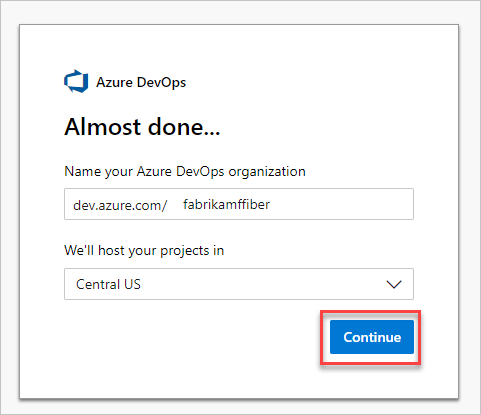
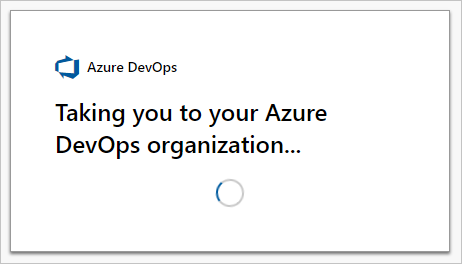
Congratulazioni, sei un proprietario dell'organizzazione.
Accedere all'organizzazione in qualsiasi momento, https://dev.azure.com/{yourorganization}.
Con l'organizzazione, nel livello gratuito sono inclusi gli aspetti seguenti:
- Primi cinque utenti gratuiti (licenza Basic)
- Azure Pipelines
- Un ci/CD ospitato da Microsoft (un processo simultaneo, fino a 30 ore al mese)
- Un processo ci/CD self-hosted simultaneo
- Azure Boards: rilevamento e bacheche degli elementi di lavoro
- Azure Repos: repository Git privati senza limiti
- Azure Artifacts: due GiB gratuiti per ogni organizzazione